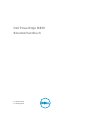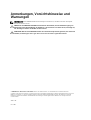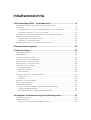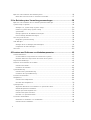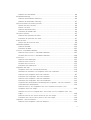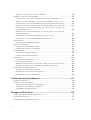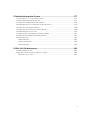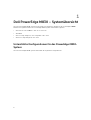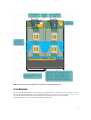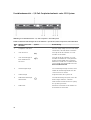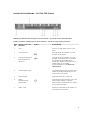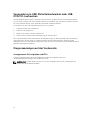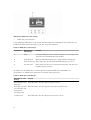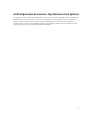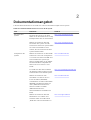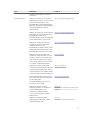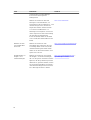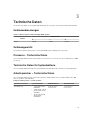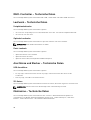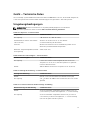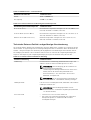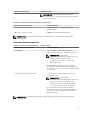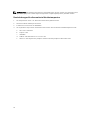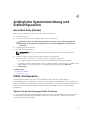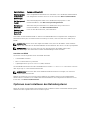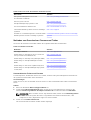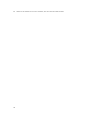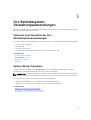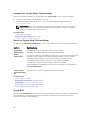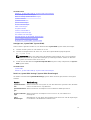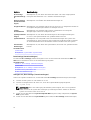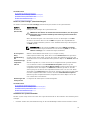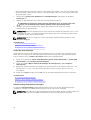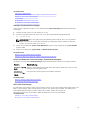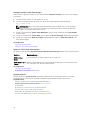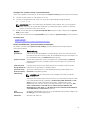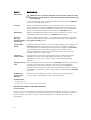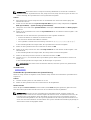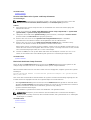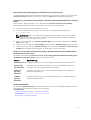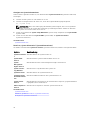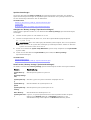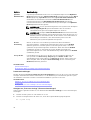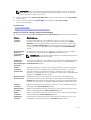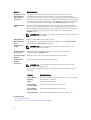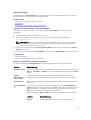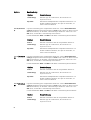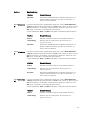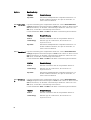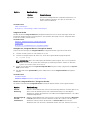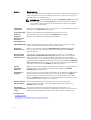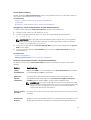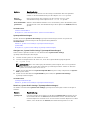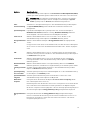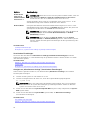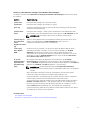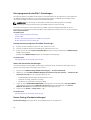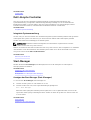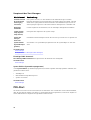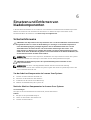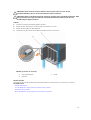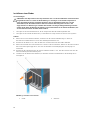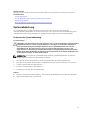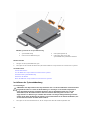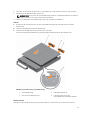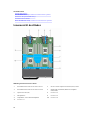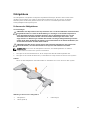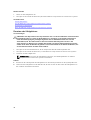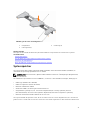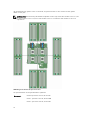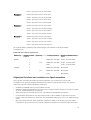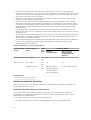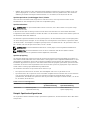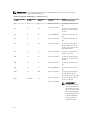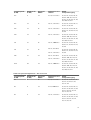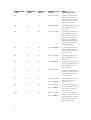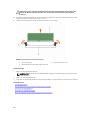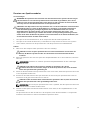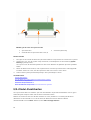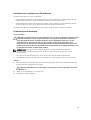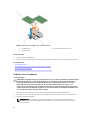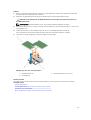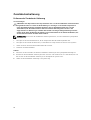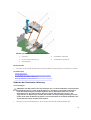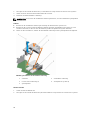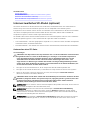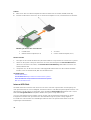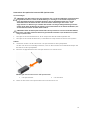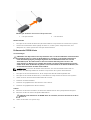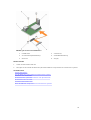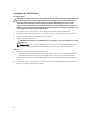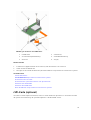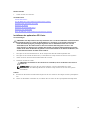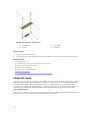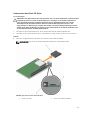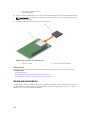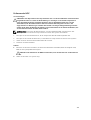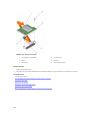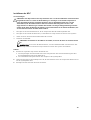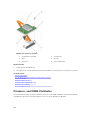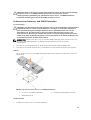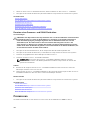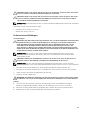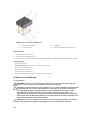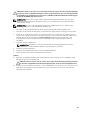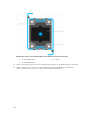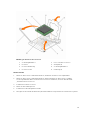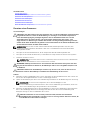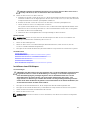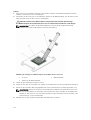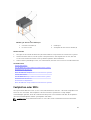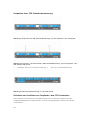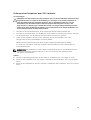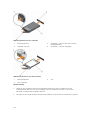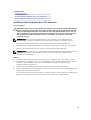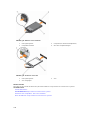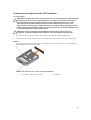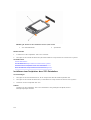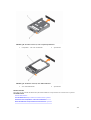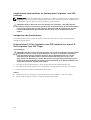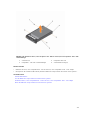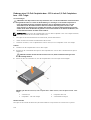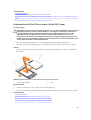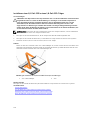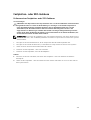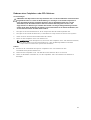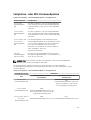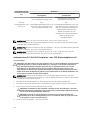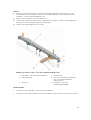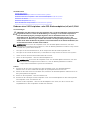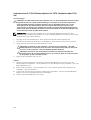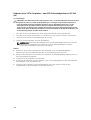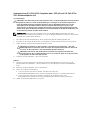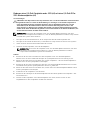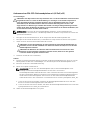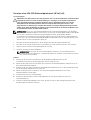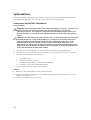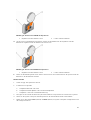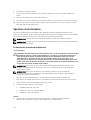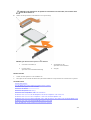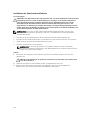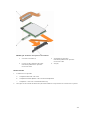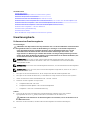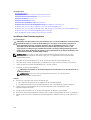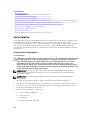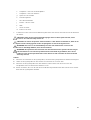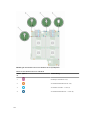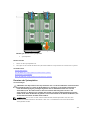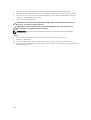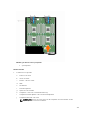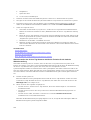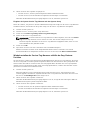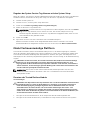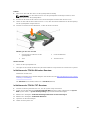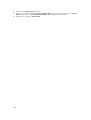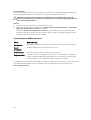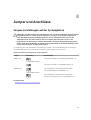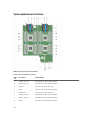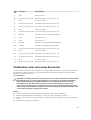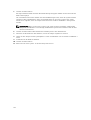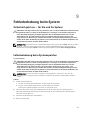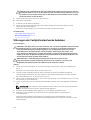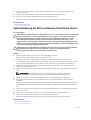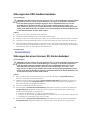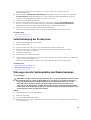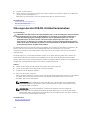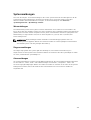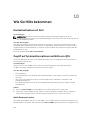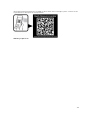Dell PowerEdge M1000e Bedienungsanleitung
- Typ
- Bedienungsanleitung

Dell PowerEdge M830
Benutzerhandbuch
Vorschriftenmodell: FHB
Vorschriftentyp: FHB008

Anmerkungen, Vorsichtshinweise und
Warnungen
ANMERKUNG: Eine ANMERKUNG liefert wichtige Informationen, mit denen Sie den Computer
besser einsetzen können.
VORSICHT: Ein VORSICHTSHINWEIS macht darauf aufmerksam, dass bei Nichtbefolgung von
Anweisungen eine Beschädigung der Hardware oder ein Verlust von Daten droht, und zeigt auf,
wie derartige Probleme vermieden werden können.
WARNUNG: Durch eine WARNUNG werden Sie auf Gefahrenquellen hingewiesen, die materielle
Schäden, Verletzungen oder sogar den Tod von Personen zur Folge haben können.
© 2016 Dell Inc. Alle Rechte vorbehalten. Dieses Produkt ist durch US-amerikanische und internationale
Urheberrechtsgesetze und nach sonstigen Rechten an geistigem Eigentum geschützt. Dell und das Dell Logo sind
Marken von Dell Inc. in den Vereinigten Staaten und/oder anderen Geltungsbereichen. Alle anderen in diesem
Dokument genannten Marken und Handelsbezeichnungen sind möglicherweise Marken der entsprechenden
Unternehmen.
2016 - 06
Rev. A01

Inhaltsverzeichnis
1 Dell PowerEdge M830 – Systemübersicht.......................................................8
Unterstützte Konfigurationen für das PowerEdge M830-System.......................................................8
Frontblende........................................................................................................................................... 9
Frontblendenansicht – 2,5-Zoll-Festplattenlaufwerk- oder -SSD-System................................10
Ansicht der Frontblende – 1,8-Zoll-SSD-System.........................................................................11
Verwenden von USB-Diskettenlaufwerken oder USB-DVD/CD-Laufwerken.................................. 12
Diagnoseanzeigen auf der Vorderseite...............................................................................................12
Anzeigemuster für Festplatten und SSDs......................................................................................12
iDRAC Direct-LED-Anzeigecodes.................................................................................................13
Ausfindigmachen der Service-Tag-Nummer Ihres Systems............................................................. 15
2 Dokumentationsangebot.................................................................................. 16
3 Technische Daten............................................................................................... 19
Gehäuseabmessungen........................................................................................................................19
Gehäusegewicht..................................................................................................................................19
Prozessor - Technische Daten........................................................................................................... 19
Technische Daten für Systembatterie................................................................................................ 19
Arbeitsspeicher – Technische Daten..................................................................................................19
RAID-Controller – Technische Daten................................................................................................20
Laufwerk – Technische Daten........................................................................................................... 20
Festplattenlaufwerke.....................................................................................................................20
Optische Laufwerke...................................................................................................................... 20
Flash-Laufwerk..............................................................................................................................20
Anschlüsse und Stecker – Technische Daten................................................................................... 20
USB-Anschlüsse............................................................................................................................ 20
SD-Karten...................................................................................................................................... 20
Mezzanine – Technische Daten.........................................................................................................20
Grafik – Technische Daten................................................................................................................. 21
Umgebungsbedingungen................................................................................................................... 21
Technische Daten zu Partikel- und gasförmiger Verschmutzung .............................................22
Erweiterte Betriebstemperatur......................................................................................................23
Beschränkungen für die erweiterte Betriebstemperatur............................................................. 24
4 Anfängliche Systemeinrichtung und Erstkonfiguration............................. 25
Einrichten Ihres Systems.....................................................................................................................25
iDRAC-Konfiguration.......................................................................................................................... 25
Optionen für die Einrichtung der iDRAC-IP-Adresse.................................................................. 25
3

Optionen zum Installieren des Betriebssystems:...............................................................................26
Methoden zum Download von Firmware und Treiber................................................................ 27
5 Vor-Betriebssystem-Verwaltungsanwendungen.........................................29
Optionen zum Verwalten der Vor-Betriebssystemanwendungen....................................................29
System-Setup-Programm...................................................................................................................29
Anzeigen von „System Setup“ (System-Setup)............................................................................ 30
Details zu „System Setup“ (System-Setup)...................................................................................30
System BIOS.................................................................................................................................. 30
Dienstprogramm für die iDRAC-Einstellungen............................................................................58
Device Settings (Geräteeinstellungen)......................................................................................... 58
Dell Lifecycle Controller..................................................................................................................... 59
Integrierte Systemverwaltung.......................................................................................................59
Start-Manager..................................................................................................................................... 59
Anzeigen des Boot Manager (Start-Managers)............................................................................ 59
Hauptmenü des Start-Managers.................................................................................................. 60
PXE-Start............................................................................................................................................. 60
6 Einsetzen und Entfernen von bladekomponenten...................................... 61
Sicherheitshinweise.............................................................................................................................61
Vor der Arbeit an Komponenten im Inneren Ihres Systems........................................................ 61
Nach der Arbeit an Komponenten im Inneren Ihres Systems..................................................... 61
Empfohlene Werkzeuge..................................................................................................................... 62
Entfernen und Installieren eines Blades............................................................................................. 62
Entfernen des Blades.....................................................................................................................62
Installieren eines Blades................................................................................................................64
Systemabdeckung...............................................................................................................................65
Entfernen der Systemabdeckung................................................................................................. 65
Installieren der Systemabdeckung............................................................................................... 66
Innenansicht des Blades..................................................................................................................... 68
Kühlgehäuse........................................................................................................................................69
Entfernen des Kühlgehäuses........................................................................................................ 69
Einsetzen des Kühlgehäuses.........................................................................................................70
Systemspeicher....................................................................................................................................71
Allgemeine Richtlinien zur Installation von Speichermodulen....................................................73
Betriebsartspezifische Richtlinien................................................................................................. 74
Beispiel-Speicherkonfigurationen................................................................................................ 75
Entfernen der Speichermodule.....................................................................................................79
Einsetzen von Speichermodulen.................................................................................................. 81
E/A-Modul-Zusatzkarten....................................................................................................................82
Richtlinien zur Installation von Zusatzkarten............................................................................... 83
Entfernen einer Zusatzkarte..........................................................................................................83
4

Einbauen einer Zusatzkarte.......................................................................................................... 84
Zusatzkartenhalterung........................................................................................................................86
Entfernen der Zusatzkarte-Halterung.......................................................................................... 86
Einbauen der Zusatzkarte-Halterung........................................................................................... 87
Internes zweifaches SD-Modul (optional)......................................................................................... 89
Austauschen einer SD-Karte.........................................................................................................89
Interner USB-Stick.........................................................................................................................90
Entfernen der IDSDM-Karte..........................................................................................................92
Installieren der IDSDM-Karte........................................................................................................94
rSPI-Karte (optional)............................................................................................................................95
Entfernen der optionalen rSPI-Karte............................................................................................96
Installieren der optionalen rSPI-Karte...........................................................................................97
vFlash SD-Karte...................................................................................................................................98
Austauschen der vFlash SD-Karte................................................................................................ 99
Netzwerkzusatzkarte........................................................................................................................ 100
Entfernen der NDC......................................................................................................................101
Installieren der NDC....................................................................................................................103
Prozessor- und DIMM-Platzhalter................................................................................................... 104
Entfernen eines Prozessor- und DIMM-Platzhalters................................................................. 105
Einsetzen eines Prozessor- und DIMM-Platzhalters................................................................. 106
Prozessoren.......................................................................................................................................106
Entfernen eines Kühlkörpers.......................................................................................................107
Entfernen eines Prozessors........................................................................................................ 108
Einsetzen eines Prozessors......................................................................................................... 112
Installieren eines Kühlkörpers......................................................................................................113
Festplatten oder SSDs........................................................................................................................115
Festplatten- bzw. SSD-Schachtnummerierung......................................................................... 116
Richtlinien zur Installation von Festplatten- bzw. SSD-Laufwerken......................................... 116
Entfernen eines Festplatten- bzw. SSD-Laufwerks.................................................................... 117
Installieren eines Festplatten- bzw. SSD-Laufwerks.................................................................. 119
Entfernen eines Festplatten- oder SSD-Platzhalters..................................................................121
Installieren eines Festplatten- bzw. SSD-Platzhalters................................................................122
Vorgehen beim Herunterfahren zur Wartung eines Festplatten- oder SSD-Laufwerks.......... 124
Konfigurieren des Startlaufwerks................................................................................................124
Entfernen eines 2,5-Zoll-Festplatten- bzw. SSD-Laufwerks aus einem 2,5-Zoll-
Festplatten- bzw. SSD-Träger.....................................................................................................124
Einbauen einer 2,5-Zoll-Festplatte bzw. -SSD in einen 2,5-Zoll-Festplatten- bzw. -SSD-
Träger...........................................................................................................................................126
Entfernen einer 1,8-Zoll-SSD aus einem 1,8-Zoll-SSD-Träger ................................................ 127
Installieren einer 1,8-Zoll-SSD in einen 1,8-Zoll-SSD-Träger................................................... 128
Festplatten- oder SSD-Gehäuse.......................................................................................................129
Entfernen eines Festplatten- oder SSD-Gehäuses.................................................................... 129
5

Einbauen eines Festplatten- oder SSD-Gehäuses......................................................................131
Festplatten- oder SSD-Rückwandplatine.........................................................................................133
Ausbauen einer 2,5-Zoll-SAS-Festplatten- oder SSD-Rückwandplatine (x4).......................... 134
Einbauen einer SAS-Festplatten- oder SSD-Rückwandplatine (x4) mit 2,5 Zoll.......................136
Ausbauen einer 2,5-Zoll-Rückwandplatine für SATA-Festplatten oder SSDs (x4)................... 138
Einbauen einer SATA-Festplatten- oder SSD-Rückwandplatine mit 2,5 Zoll (x4)....................140
Ausbauen einer 2,5-Zoll-SATA-Festplatte oder -SSD (x2) mit 2,5-Zoll-PCIe-SSD-
Rückwandplatine (x2)..................................................................................................................142
Einbauen einer 2,5-Zoll-Festplatte oder -SSD (x2) mit einer 2,5-Zoll-PCIe-SSD-
Rückwandplatine (x2)..................................................................................................................144
Ausbauen einer SSA-SSD-Rückwandplatine mit 1,8 Zoll (x12)..................................................146
Einsetzen einer SSA-SSD-Rückwandplatine mit 1,8 Zoll (x12).................................................. 148
Systembatterie...................................................................................................................................150
Austauschen der NVRAM-Stützbatterie..................................................................................... 150
Speichercontrollerkarte.....................................................................................................................152
Entfernen der Speichercontrollerkarte.......................................................................................152
Installieren der Speichercontrollerkarte..................................................................................... 154
Erweiterungskarte............................................................................................................................. 156
Entfernen einer Erweiterungskarte.............................................................................................156
Installieren einer Erweiterungskarte........................................................................................... 158
Systemplatine....................................................................................................................................160
Entfernen der Systemplatine...................................................................................................... 160
Einsetzen der Systemplatine.......................................................................................................163
Wiederherstellen der Service-Tag-Nummer mithilfe der Easy-Restore-Funktion...................167
Eingeben der System-Service-Tag-Nummer mit dem System-Setup..................................... 168
Modul Vertrauenswürdige Plattform ...............................................................................................168
Einsetzen des Trusted Platform Module.................................................................................... 168
Initialisieren des TPM für BitLocker-Benutzer............................................................................169
Initialisieren des TPM für TXT-Benutzer.....................................................................................169
7 Verwenden der Systemdiagnose....................................................................171
Dell Online Diagnostics..................................................................................................................... 171
Integrierte Dell-Systemdiagnose.......................................................................................................171
Einsatzbereich der integrierten Systemdiagnose....................................................................... 171
Ausführen der integrierten Systemdiagnose...............................................................................171
Systemdiagnose Bedienelemente...............................................................................................172
8 Jumper und Anschlüsse.................................................................................. 173
Jumper-Einstellungen auf der Systemplatine..................................................................................173
Systemplatinenanschlüsse................................................................................................................ 174
Deaktivieren eines verlorenen Kennworts........................................................................................175
6

9 Fehlerbehebung beim System........................................................................177
Sicherheit geht vor – für Sie und Ihr System....................................................................................177
Fehlerbehebung beim Systemspeicher............................................................................................ 177
Störungen der Festplattenlaufwerke beheben.................................................................................178
Fehlerbehebung bei SSD-Laufwerken (Solid State Drives)..............................................................179
Störungen bei USB-Geräten beheben............................................................................................. 180
Störungen bei einer internen SD-Karten beheben..........................................................................180
Fehlerbehebung bei Prozessoren.....................................................................................................181
Störungen bei der Systemplatine des Blades beheben....................................................................181
Störungen bei der NVRAM-Stützbatterie beheben......................................................................... 182
Systemmeldungen............................................................................................................................ 183
Warnmeldungen..........................................................................................................................183
Diagnosemeldungen...................................................................................................................183
Alarmmeldungen.........................................................................................................................183
10 Wie Sie Hilfe bekommen...............................................................................184
Kontaktaufnahme mit Dell................................................................................................................184
Zugriff auf Systeminformationen mithilfe von QRL.........................................................................184
Quick Resource Locator............................................................................................................. 184
7

1
Dell PowerEdge M830 – Systemübersicht
Das Dell PowerEdge M830-System ist ein Blade voller Bauhöhe, der/das für das PowerEdge M1000e-
Gehäuse konfiguriert wurde. Das PowerEdge M830-System unterstützt Folgendes:
• Vier Intel Xeon E5-4600 v4- oder v3-Prozessoren
• 48 DIMMs
• Vier hot-swap-fähige 2,5-Zoll-Festplatten oder -SSDs
• Zwölf hot-swap-fähige 1,8-Zoll-SSDs
Unterstützte Konfigurationen für das PowerEdge M830-
System
Das Dell PowerEdge M830-System unterstützt die folgenden Konfigurationen:
8

Abbildung 1. Unterstützte Konfigurationen des Dell PowerEdge M830-Systems
Frontblende
Die Frontblende bietet Zugriff auf die Funktionen und Merkmale auf der Vorderseite des Servers, z. B. den
Netzschalter, die Statusanzeige, die Verwaltungsanzeige und USB-Anschlüsse. Die Diagnose-LEDs oder
das LCD-Bedienfeld befinden sich gut lesbar an der Frontblende. Die hot-swap-fähigen
Festplattenlaufwerke sind von der Frontblende aus zugänglich.
9

Frontblendenansicht – 2,5-Zoll-Festplattenlaufwerk- oder -SSD-System
Abbildung 2. Frontblendenansicht – 2,5-Zoll-Festplatten- oder SSD-System
Tabelle 1. Merkmale und Anzeigen auf der Frontblende – System mit 2,5-Zoll-Festplatten-/SSD-Laufwerken
Elem
ent
Anzeige, Taste oder
Anschluss
Symbol Beschreibung
1 Festplatten oder SSDs Vier hot-swap-fähige 2,5-Zoll-SSDs (SAS/
SATA/PCIe) oder SAS/SATA-Laufwerke
2 USB-Anschluss Ermöglicht das Anschließen von USB-
Geräten an das Blade.
3 USB-Verwaltungsport
bzw. iDRAC Direct-
Anschluss
Ermöglicht das Anschließen von USB-
Geräten am Blade bzw. ermöglicht den
Zugriff auf die iDRAC Direct-Features.
Weitere Informationen zu iDRAC finden
Sie im iDRAC-Benutzerhandbuch unter
Dell.com/idracmanuals.
4 Verwaltungsanzeige Die Verwaltungsanzeige leuchtet, wenn
iDRAC die Verwaltungsfunktionen des
USB-Anschlusses steuert.
5 Statusanzeige Zeigt den Status des Systems an.
6 Blade Betriebsanzeige,
Netzschalter
Die Betriebsanzeige leuchtet, wenn das
Blade eingeschaltet ist. Über den
Netzschalter wird die Stromversorgung
des Systems gesteuert.
7 Blade-Griff Wird zum Herausziehen des Blades aus
dem Gehäuse verwendet.
10

Ansicht der Frontblende – 1,8-Zoll-SSD-System
Abbildung 3. Merkmale und Anzeigen auf der Frontblende – System mit 1,8-Zoll-SSD-Laufwerken
Tabelle 2. Merkmale und Anzeigen auf der Frontblende – System mit 1,8-Zoll-SSD-Laufwerken
Elem
ent
Anzeige, Taste oder
Anschluss
Symbol Beschreibung
1 SSDs Zwölf hot-swap-fähige 1,8-Zoll-SAS-
SSDs
2 USB-Anschluss Ermöglicht das Anschließen von USB-
Geräten an das Blade.
3 USB-Verwaltungsport
bzw. iDRAC Direct-
Anschluss
Ermöglicht das Anschließen von USB-
Geräten an das Blade bzw. ermöglicht
den Zugriff auf die iDRAC Direct-
Funktionen. Weitere Informationen zu
iDRAC finden Sie im iDRAC-
Benutzerhandbuch unter Dell.com/
idracmanuals.
4 Verwaltungsanzeige Die Verwaltungsanzeige leuchtet, wenn
iDRAC die Verwaltungsfunktionen des
USB-Anschlusses steuert.
5 Statusanzeige Zeigt den Status des Systems an.
6 Blade –
Betriebsanzeige,
Netzschalter
Die Betriebsanzeige leuchtet, wenn das
Blade eingeschaltet ist. Über den
Netzschalter wird die Stromversorgung
des Systems gesteuert.
7 Blade – Griff Wird zum Herausziehen des Blades aus
dem Gehäuse verwendet.
11

Verwenden von USB-Diskettenlaufwerken oder USB-
DVD/CD-Laufwerken
Das/Der Blade besitzt auf seiner Vorderseite USB-Anschlüsse, an denen Sie ein USB-Diskettenlaufwerk,
ein USB-Flash-Laufwerk, ein USB-DVD/CD-Laufwerk, eine Tastatur oder eine Maus anschließen können.
Die USB-Laufwerke können zur Konfiguration des Blades verwendet werden.
So bestimmen Sie das USB-Diskettenlaufwerk als Boot-Laufwerk:
1. Schließen Sie das USB-Laufwerk an.
2. Starten Sie das System neu.
3. Rufen Sie das System-Setup-Programm auf
4. Setzen Sie das Laufwerk in der Startreihenfolge an die erste Stelle.
Das USB-Gerät wird auf dem Bildschirm für die Startreihenfolge nur dann angezeigt, wenn das Gerät vor
dem Aufrufen des System-Setup-Programms mit dem System verbunden wurde. Zur Auswahl des
Startgeräts können Sie während des Systemstarts auch die Taste <F11> drücken und ein Startgerät für den
aktuellen Startvorgang auswählen.
Diagnoseanzeigen auf der Vorderseite
Anzeigemuster für Festplatten und SSDs
Sobald Laufwerksereignisse im System stattfinden, zeigen die Festplatten- bzw. SSD
(Festkörperlaufwerke)-Anzeigen verschiedene Muster an.
ANMERKUNG: In jedem Blade-Server muss sich eine Festplatte oder ein SSD-Laufwerk bzw. ein
entsprechender Platzhalter befinden.
12

Abbildung 4. Festplatten- oder SSD-Anzeigen
1. Laufwerksaktivitätsanzeige (grün) 2. Laufwerksstatusanzeige (grün und gelb)
ANMERKUNG: Wenn sich das Festplattenlaufwerk im AHCI-Modus (Advanced Host Controller
Interface) befindet, funktioniert die Status-LED (rechts) nicht und bleibt aus.
Tabelle 3. Laufwerkstatusanzeigecodes
Anzeigemuster für den Laufwerksstatus Zustand
Blinkt zweimal pro Sekunde grün Laufwerk wird identifiziert oder für den Ausbau
vorbereitet.
Aus Laufwerk bereit zum Ein- oder Ausbau.
ANMERKUNG: Die Laufwerksstatusanzeige bleibt
aus, bis alle Laufwerke nach dem Einschalten des
Systems initialisiert sind. Während dieser Zeit
können keine Laufwerke hinzugefügt oder
entfernt werden.
Blinkt grün, gelb und erlischt dann Vorausgesagter Laufwerksausfall
Blinkt gelb, viermal pro Sekunde Laufwerk ausgefallen
Stetig grün Laufwerk online
Blinkt drei Sekunden lang grün, drei Sekunden
lang gelb und erlischt nach sechs Sekunden
Wiederaufbau abgebrochen
iDRAC Direct-LED-Anzeigecodes
ANMERKUNG: Die iDRAC Direct-LED-Anzeige leuchtet nicht, wenn die USB-Schnittstelle im USB-
Modus verwendet wird.
13

Abbildung 5. iDRAC Direct-LED-Anzeige
1. iDRAC Direct-Statusanzeige
In der Tabelle der iDRAC Direct-LED-Anzeige wird die iDRAC Direct-Aktivität bei der Konfiguration von
iDRAC Direct mit dem Verwaltungsport (USB-XML-Import) beschrieben.
Tabelle 4. iDRAC Direct-LED-Anzeige
Konvention iDRAC Direct-
LED-Anzeige
Zustand
A Grün Leuchtet mindestens zwei Sekunden lang grün, um den Beginn und
das Ende einer Dateiübertragung anzuzeigen.
B Grün blinkend Weist auf Dateiübertragung oder sonstige Betriebsvorgänge hin.
C Grün und erlischt Weist darauf hin, dass die Dateiübertragung abgeschlossen ist.
D Leuchtet nicht Weist darauf hin, dass der USB entfernt werden kann oder dass eine
Aufgabe abgeschlossen ist.
Die Tabellen für die iDRAC Direct-LED-Anzeige beschreibt die iDRAC Direct-Aktivität bei der
Konfiguration von iDRAC Direct mit Notebook und Kabel (Laptopanschluss):
Tabelle 5. iDRAC Direct-LED-Anzeige
iDRAC Direct-LED-
Anzeige
Zustand
Zwei Sekunden lang
stetig grün
Weist darauf hin, dass der Laptop angeschlossen ist.
Blinkt grün (leuchtet
zwei Sekunden und
leuchtet zwei
Sekunden nicht)
Weist darauf hin, dass der angeschlossene Laptop erkannt wird.
Leuchtet nicht Weist darauf hin, dass der Laptop nicht angeschlossen ist.
14

Ausfindigmachen der Service-Tag-Nummer Ihres Systems
Ihr System wird durch einen eindeutigen Express-Servicecode und eine eindeutige Service-Tag-Nummer
identifiziert. Sie können den Express-Servicecode und die Service-Tag-Nummer an der Vorderseite des
Systems finden, indem Sie das Informationsschild herausziehen. Diese Informationen befinden sich
möglicherweise auch auf einem Aufkleber auf dem Systemgehäuse. Mithilfe dieser Informationen kann
Dell Support-Anrufe an den richtigen Mitarbeiter weiterleiten.
15

2
Dokumentationsangebot
In diesem Abschnitt finden Sie Informationen zum Dokumentationsangebot für Ihr System.
Tabelle 6. Zusätzliche Dokumentationsressourcen für Ihr System
Task Dokument Standort
Einrichten Ihres
Systems
Weitere Informationen über das
Einsetzen des Servers in ein Rack
finden Sie in der mit der Rack-Lösung
bereitgestellten Rack-Dokumentation.
Dell.com/poweredgemanuals
Weitere Informationen über das
Einschalten des Systems und die
technischen Daten zum System finden
Sie in der Dokumentation Erste
Schritte, die Sie zusammen mit dem
System erhalten haben.
Dell.com/poweredgemanuals
Konfigurieren des
Systems
Weitere Informationen zu den iDRAC-
Funktionen sowie zum Konfigurieren
von und Protokollieren in iDRAC und
zum Verwalten des Systems per
Remote-Zugriff finden Sie im iDRAC-
Benutzerhandbuch Integrated Dell
Remote Access Controller User's
Guide.
Dell.com/idracmanuals
Informationen über das Installieren
des Betriebssystems finden Sie in der
Dokumentation zum Betriebssystem.
Dell.com/operatingsystemmanuals
Weitere Informationen zum
Verständnis von Remote Access
Controller Admin (RACADM)-
Unterbefehlen und den unterstützten
RACADM-Schnittstellen finden Sie
unter „RACADM Command Line
Reference Guide for iDRAC“
(RACADM-Befehlszeile-
Referenzhandbuch für iDRAC und
CMC).
Dell.com/idracmanuals
Weitere Informationen über das
Aktualisieren von Treibern und
Firmware finden Sie im Abschnitt
„Methoden zum Herunterladen von
Dell.com/support/drivers
16

Task Dokument Standort
Firmware und Treibern“ in diesem
Dokument.
Systemverwaltung Weitere Informationen zur Systems
Management Software von Dell finden
Sie im Benutzerhandbuch „Dell
OpenManage Systems Management
Overview Guide“ (Übersichtshandbuch
für Dell OpenManage Systems
Management).
Dell.com/openmanagemanuals
Weitere Informationen zu Einrichtung,
Verwendung und Fehlerbehebung in
OpenManage finden Sie im
Benutzerhandbuch Dell OpenManage
Server Administrator User’s Guide.
Dell.com/openmanagemanuals
Weitere Informationen über das
Installieren, Verwenden und die
Fehlerbehebung von Dell
OpenManage Essentials finden Sie im
zugehörigen Benutzerhandbuch Dell
OpenManage Essentials User’s Guide.
Dell.com/openmanagemanuals
Weitere Informationen über das
Installieren und Verwenden von Dell
System E-Support Tool (DSET) siehe
„Dell System E-Support Tool (DSET)
User's Guide“ (Dell System E-Support
Tool (DSET)-Benutzerhandbuch).
Dell.com/DSET
Weitere Informationen über das
Installieren und Verwenden von Active
System Manager (ASM) siehe „Active
System Manager User’s Guide“ (Active
System Manager-Benutzerhandbuch).
Dell.com/asmdocs
Eine Erläuterung der Funktionen von
Dell Lifecycle Controller (LCC) finden
Sie im zugehörigen
Benutzerhandbuch Dell Lifecycle
Controller User’s Guide.
Dell.com/idracmanuals
Weitere Informationen über
Partnerprogramme von Enterprise
Systems Management siehe
Dokumente zu OpenManage
Connections Enterprise Systems
Management.
Dell.com/
omconnectionsenterprisesystemsman
agement
Weitere Informationen über
Verbindungen und Client-System-
Management siehe die
Dell.com/
dellclientcommandsuitemanuals
17

Task Dokument Standort
Dokumentation zu OpenManage
Connections Client Systems
Management.
Weitere Informationen über das
Anzeigen von Bestandslisten, zur
Durchführung der Konfigurations- und
Überwachungs-Tasks, im Remote-
Zugriff Einschalten und Ausschalten
von Servern und Aktivieren von
Warnungen für Ereignisse auf Servern
und Komponenten unter Verwendung
des Dell Chassis Management
Controller (CMC) finden Sie im CMC
User's Guide (Benutzerhandbuch zum
CMC).
Dell.com/esmmanuals
Arbeiten mit Dell
PowerEdge RAID-
Controller
Weitere Informationen zum
Verständnis der Funktionen der Dell
PowerEdge RAID-Controller (PERC)
und Bereitstellung der PERC-Karten
finden Sie in der Dokumentation zum
Speicher-Controller.
Dell.com/storagecontrollermanuals
Grundlegendes zu
Ereignis- und
Fehlermeldungen
Weitere Informationen zur Prüfung
der Ereignis- und Fehlermeldungen,
die von der System-Firmware und den
Agenten, die die Systemkomponenten
überwachen, generiert werden, finden
Sie im Referenzhandbuch für Ereignis-
und Fehlermeldungen Dell Event and
Error Messages Reference Guide.
Dell.com/openmanagemanuals >
OpenManage-Software
18

3
Technische Daten
Die technischen Daten und Umgebungsbedingungen für Ihr System sind in diesem Abschnitt enthalten.
Gehäuseabmessungen
Tabelle 7. Abmessungen des Dell PowerEdge M830-Systems
System
Maße in mm
X J Z
M830 395,20 50,35 545,0
Gehäusegewicht
Das maximale Gehäusegewicht des PowerEdge M830-Systems beträgt 14,5 kg (31,9 lb).
Prozessor - Technische Daten
Das PowerEdge M830-System unterstützt bis zu vier Intel Xeon-Prozessoren der Produktreihe E5-4600
v3 oder v4.
Technische Daten für Systembatterie
Das PowerEdge M830 unterstützt als Systembatterie eine CR 2032 3.0-V-Lithium-Knopfzellenbatterie.
Arbeitsspeicher – Technische Daten
Das PowerEdge M830-System unterstützt registrierte DDR4-DIMMs und LV-DDR4-DIMMs mit 2.400
MT/s, 2.133 MT/s und 1.866 MT/s.
Tabelle 8. Arbeitsspeicher – Technische Daten
Speichermodulsockel Speicherkapazität RAM (Minimum) RAM (Maximum)
48, 240-polig
• 4 GB Single-Rank
(RDIMMs)
• 8 GB, 16 GB oder 32
GB Zweifach-Rank
(RDIMMs)
• 32 GB oder 64 GB
Quad-Rank –
(LRDIMMs)
4 GB mit zwei
Prozessoren
1,5 TB mit vier
Prozessoren
19

RAID-Controller – Technische Daten
Das PowerEdge M830-System unterstützt PERC H330-, PERC H730- und PERC H730P-Controller.
Laufwerk – Technische Daten
Festplattenlaufwerke
Das PowerEdge M830-System unterstützt Folgendes:
• Bis zu vier hot-swap-fähige 2,5-Zoll-SAS/SATA/PCIe-SSDs oder -SAS-/SATA-Festplattenlaufwerke
• Bis zu 12 1,8-Zoll-SAS-SSDs
Optische Laufwerke
Das PowerEdge M830-System unterstützt ein optionales externes USB-DVD-Laufwerk.
ANMERKUNG: DVD-Geräte unterstützen nur Daten.
Flash-Laufwerk
Das PowerEdge M830-System unterstützt Folgendes:
• Optionales internes USB-Laufwerk
• Optionale interne SD-Karte
• Optional vFlash-Karte (mit integriertem iDRAC7 Enterprise)
Anschlüsse und Stecker – Technische Daten
USB-Anschlüsse
Das PowerEdge M830-System unterstützt Folgendes:
• Ein 4-poliger, USB 2.0-konformer und ein 9-poliger, USB 3.0-konformer Anschluss auf der
Vorderseite
• Zwei 4-polige, USB-2.0-konforme Anschlüsse
SD-Karten
Das PowerEdge M830-System unterstützt zwei interne SD-Karten, die für den Hypervisor reserviert sind.
ANMERKUNG: Eine SD-Karte ist für die künftige vFlash-Unterstützung reserviert.
Mezzanine – Technische Daten
Das PowerEdge M830-System unterstützt vier PCIe-x8-Gen-3-Mezzaninekartensteckplätze zur
Unterstützung von 10-GBit-Ethernetzusatzkarten mit zwei Ports, 1-Gbit-Vierfachport-, FC8-Fibre-
Channel-, FC16-Fibre-Channel- oder Infiniband-Mezzaninekarten.
20
Seite wird geladen ...
Seite wird geladen ...
Seite wird geladen ...
Seite wird geladen ...
Seite wird geladen ...
Seite wird geladen ...
Seite wird geladen ...
Seite wird geladen ...
Seite wird geladen ...
Seite wird geladen ...
Seite wird geladen ...
Seite wird geladen ...
Seite wird geladen ...
Seite wird geladen ...
Seite wird geladen ...
Seite wird geladen ...
Seite wird geladen ...
Seite wird geladen ...
Seite wird geladen ...
Seite wird geladen ...
Seite wird geladen ...
Seite wird geladen ...
Seite wird geladen ...
Seite wird geladen ...
Seite wird geladen ...
Seite wird geladen ...
Seite wird geladen ...
Seite wird geladen ...
Seite wird geladen ...
Seite wird geladen ...
Seite wird geladen ...
Seite wird geladen ...
Seite wird geladen ...
Seite wird geladen ...
Seite wird geladen ...
Seite wird geladen ...
Seite wird geladen ...
Seite wird geladen ...
Seite wird geladen ...
Seite wird geladen ...
Seite wird geladen ...
Seite wird geladen ...
Seite wird geladen ...
Seite wird geladen ...
Seite wird geladen ...
Seite wird geladen ...
Seite wird geladen ...
Seite wird geladen ...
Seite wird geladen ...
Seite wird geladen ...
Seite wird geladen ...
Seite wird geladen ...
Seite wird geladen ...
Seite wird geladen ...
Seite wird geladen ...
Seite wird geladen ...
Seite wird geladen ...
Seite wird geladen ...
Seite wird geladen ...
Seite wird geladen ...
Seite wird geladen ...
Seite wird geladen ...
Seite wird geladen ...
Seite wird geladen ...
Seite wird geladen ...
Seite wird geladen ...
Seite wird geladen ...
Seite wird geladen ...
Seite wird geladen ...
Seite wird geladen ...
Seite wird geladen ...
Seite wird geladen ...
Seite wird geladen ...
Seite wird geladen ...
Seite wird geladen ...
Seite wird geladen ...
Seite wird geladen ...
Seite wird geladen ...
Seite wird geladen ...
Seite wird geladen ...
Seite wird geladen ...
Seite wird geladen ...
Seite wird geladen ...
Seite wird geladen ...
Seite wird geladen ...
Seite wird geladen ...
Seite wird geladen ...
Seite wird geladen ...
Seite wird geladen ...
Seite wird geladen ...
Seite wird geladen ...
Seite wird geladen ...
Seite wird geladen ...
Seite wird geladen ...
Seite wird geladen ...
Seite wird geladen ...
Seite wird geladen ...
Seite wird geladen ...
Seite wird geladen ...
Seite wird geladen ...
Seite wird geladen ...
Seite wird geladen ...
Seite wird geladen ...
Seite wird geladen ...
Seite wird geladen ...
Seite wird geladen ...
Seite wird geladen ...
Seite wird geladen ...
Seite wird geladen ...
Seite wird geladen ...
Seite wird geladen ...
Seite wird geladen ...
Seite wird geladen ...
Seite wird geladen ...
Seite wird geladen ...
Seite wird geladen ...
Seite wird geladen ...
Seite wird geladen ...
Seite wird geladen ...
Seite wird geladen ...
Seite wird geladen ...
Seite wird geladen ...
Seite wird geladen ...
Seite wird geladen ...
Seite wird geladen ...
Seite wird geladen ...
Seite wird geladen ...
Seite wird geladen ...
Seite wird geladen ...
Seite wird geladen ...
Seite wird geladen ...
Seite wird geladen ...
Seite wird geladen ...
Seite wird geladen ...
Seite wird geladen ...
Seite wird geladen ...
Seite wird geladen ...
Seite wird geladen ...
Seite wird geladen ...
Seite wird geladen ...
Seite wird geladen ...
Seite wird geladen ...
Seite wird geladen ...
Seite wird geladen ...
Seite wird geladen ...
Seite wird geladen ...
Seite wird geladen ...
Seite wird geladen ...
Seite wird geladen ...
Seite wird geladen ...
Seite wird geladen ...
Seite wird geladen ...
Seite wird geladen ...
Seite wird geladen ...
Seite wird geladen ...
Seite wird geladen ...
Seite wird geladen ...
Seite wird geladen ...
Seite wird geladen ...
Seite wird geladen ...
Seite wird geladen ...
Seite wird geladen ...
Seite wird geladen ...
Seite wird geladen ...
Seite wird geladen ...
-
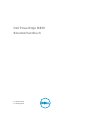 1
1
-
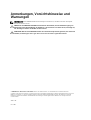 2
2
-
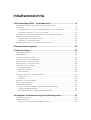 3
3
-
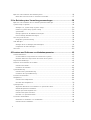 4
4
-
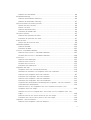 5
5
-
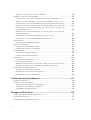 6
6
-
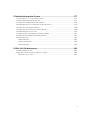 7
7
-
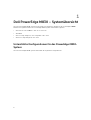 8
8
-
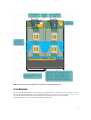 9
9
-
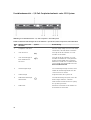 10
10
-
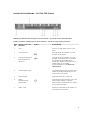 11
11
-
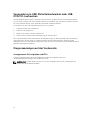 12
12
-
 13
13
-
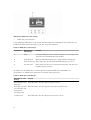 14
14
-
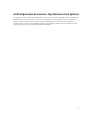 15
15
-
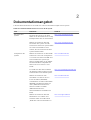 16
16
-
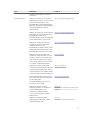 17
17
-
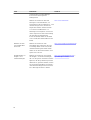 18
18
-
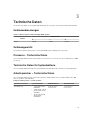 19
19
-
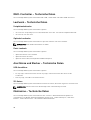 20
20
-
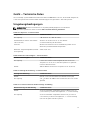 21
21
-
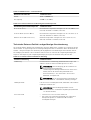 22
22
-
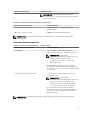 23
23
-
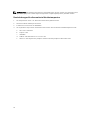 24
24
-
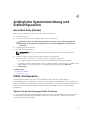 25
25
-
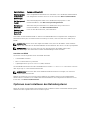 26
26
-
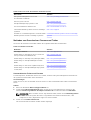 27
27
-
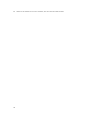 28
28
-
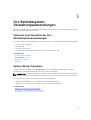 29
29
-
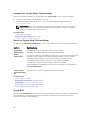 30
30
-
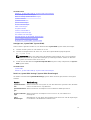 31
31
-
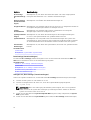 32
32
-
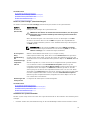 33
33
-
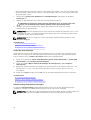 34
34
-
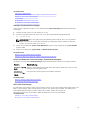 35
35
-
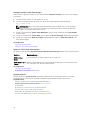 36
36
-
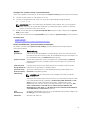 37
37
-
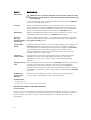 38
38
-
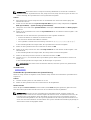 39
39
-
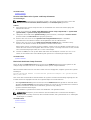 40
40
-
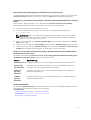 41
41
-
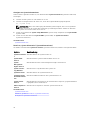 42
42
-
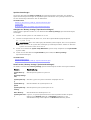 43
43
-
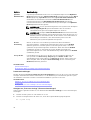 44
44
-
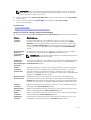 45
45
-
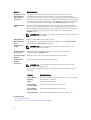 46
46
-
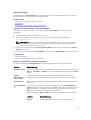 47
47
-
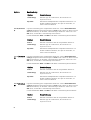 48
48
-
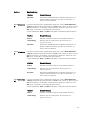 49
49
-
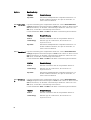 50
50
-
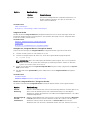 51
51
-
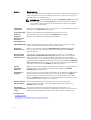 52
52
-
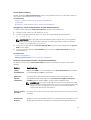 53
53
-
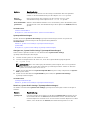 54
54
-
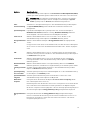 55
55
-
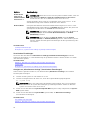 56
56
-
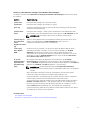 57
57
-
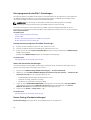 58
58
-
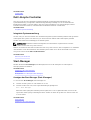 59
59
-
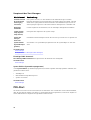 60
60
-
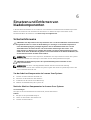 61
61
-
 62
62
-
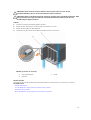 63
63
-
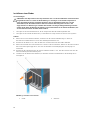 64
64
-
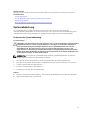 65
65
-
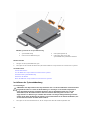 66
66
-
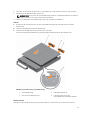 67
67
-
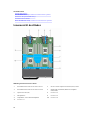 68
68
-
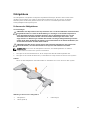 69
69
-
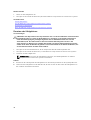 70
70
-
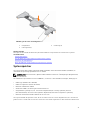 71
71
-
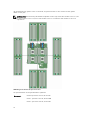 72
72
-
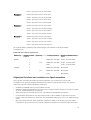 73
73
-
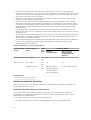 74
74
-
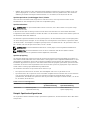 75
75
-
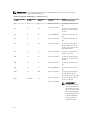 76
76
-
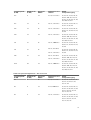 77
77
-
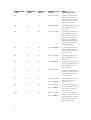 78
78
-
 79
79
-
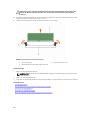 80
80
-
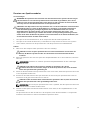 81
81
-
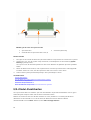 82
82
-
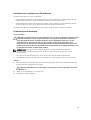 83
83
-
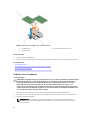 84
84
-
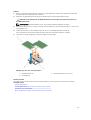 85
85
-
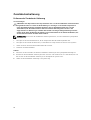 86
86
-
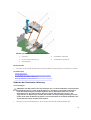 87
87
-
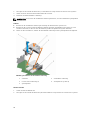 88
88
-
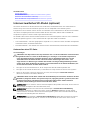 89
89
-
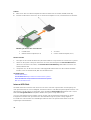 90
90
-
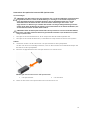 91
91
-
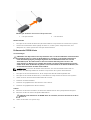 92
92
-
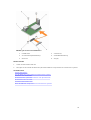 93
93
-
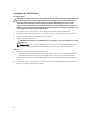 94
94
-
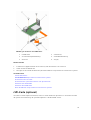 95
95
-
 96
96
-
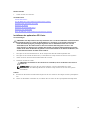 97
97
-
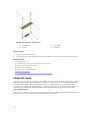 98
98
-
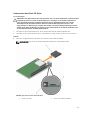 99
99
-
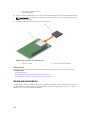 100
100
-
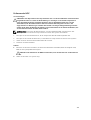 101
101
-
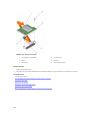 102
102
-
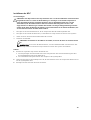 103
103
-
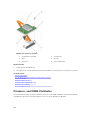 104
104
-
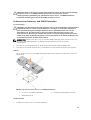 105
105
-
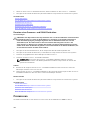 106
106
-
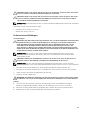 107
107
-
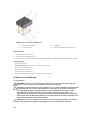 108
108
-
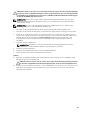 109
109
-
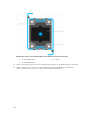 110
110
-
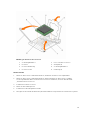 111
111
-
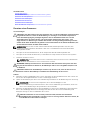 112
112
-
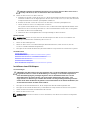 113
113
-
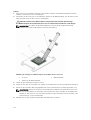 114
114
-
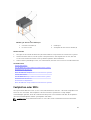 115
115
-
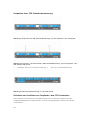 116
116
-
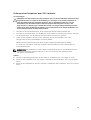 117
117
-
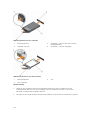 118
118
-
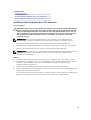 119
119
-
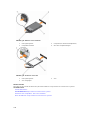 120
120
-
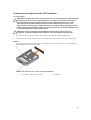 121
121
-
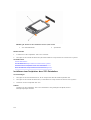 122
122
-
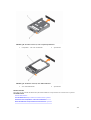 123
123
-
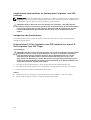 124
124
-
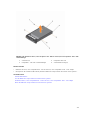 125
125
-
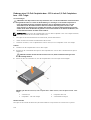 126
126
-
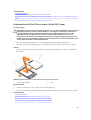 127
127
-
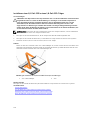 128
128
-
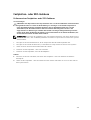 129
129
-
 130
130
-
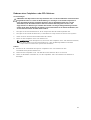 131
131
-
 132
132
-
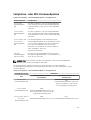 133
133
-
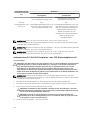 134
134
-
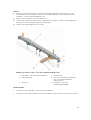 135
135
-
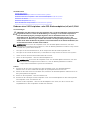 136
136
-
 137
137
-
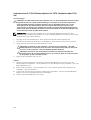 138
138
-
 139
139
-
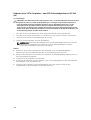 140
140
-
 141
141
-
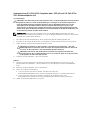 142
142
-
 143
143
-
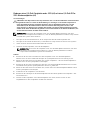 144
144
-
 145
145
-
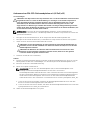 146
146
-
 147
147
-
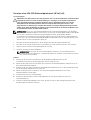 148
148
-
 149
149
-
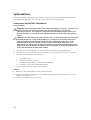 150
150
-
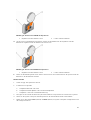 151
151
-
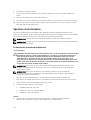 152
152
-
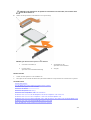 153
153
-
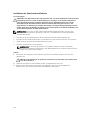 154
154
-
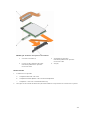 155
155
-
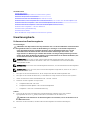 156
156
-
 157
157
-
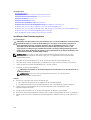 158
158
-
 159
159
-
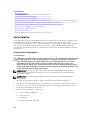 160
160
-
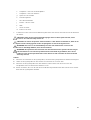 161
161
-
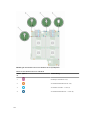 162
162
-
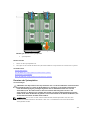 163
163
-
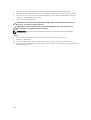 164
164
-
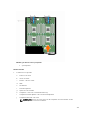 165
165
-
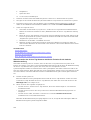 166
166
-
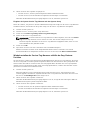 167
167
-
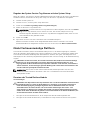 168
168
-
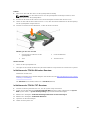 169
169
-
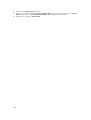 170
170
-
 171
171
-
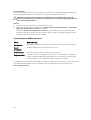 172
172
-
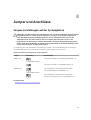 173
173
-
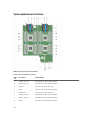 174
174
-
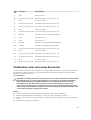 175
175
-
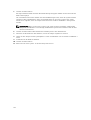 176
176
-
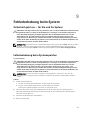 177
177
-
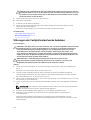 178
178
-
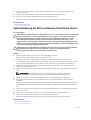 179
179
-
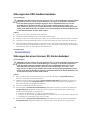 180
180
-
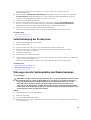 181
181
-
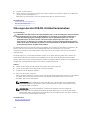 182
182
-
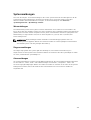 183
183
-
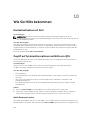 184
184
-
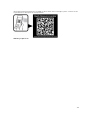 185
185
Dell PowerEdge M1000e Bedienungsanleitung
- Typ
- Bedienungsanleitung
Verwandte Artikel
-
Dell PowerEdge M620 Bedienungsanleitung
-
Dell PowerEdge M830 Bedienungsanleitung
-
Dell PowerEdge M830 (for PE VRTX) Bedienungsanleitung
-
Dell PowerEdge M830 (for PE VRTX) Bedienungsanleitung
-
Dell PowerEdge FX2/FX2s Bedienungsanleitung
-
Dell PowerEdge VRTX Bedienungsanleitung
-
Dell PowerEdge FC830 Bedienungsanleitung
-
Dell PowerEdge M630 Bedienungsanleitung
-
Dell PowerEdge M630 Benutzerhandbuch
-
Dell PowerEdge FX2/FX2s Bedienungsanleitung